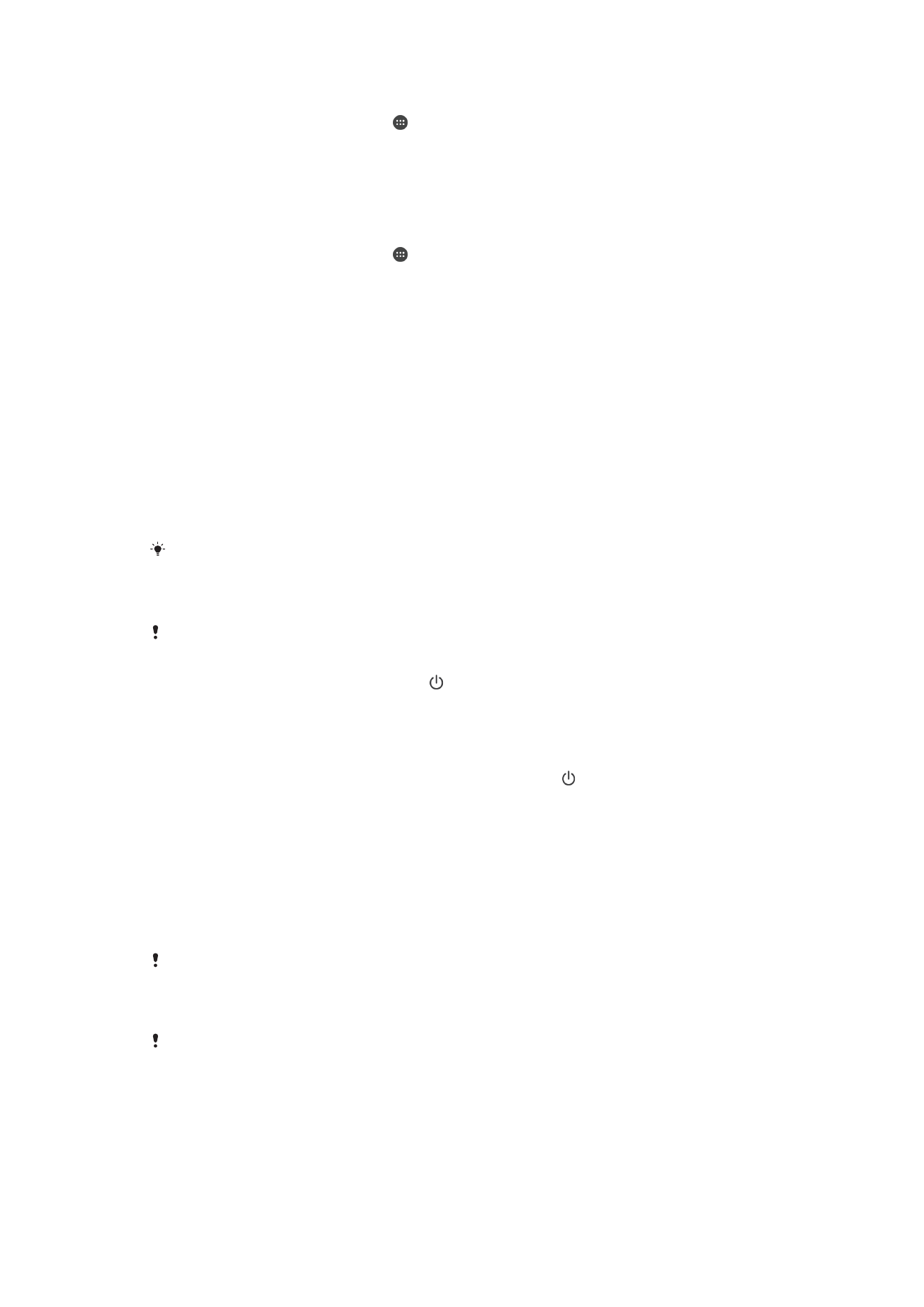
Paleidimas iš naujo, nustatymas iš naujo ir taisymas
Jei prietaisas nebereaguoja arba jo negalite įprastai paleisti iš naujo, galite jį paleisti iš
naujo arba išjungti priverstinai. Jokie nustatymai arba asmeniniai duomenys ištrinti nebus.
Taip pat galite atkurti pradinius gamyklinius prietaiso nustatymus. Šis veiksmas kartais
praverčia, jei prietaisas nustoja tinkamai veikti, tačiau atminkite, kad, norėdami išsaugoti
svarbius duomenis, pirmiausia turite sukurti atsarginę šių duomenų kopiją atminties
kortelėje arba kitoje nevidinėje atmintyje. Norėdami gauti daugiau informacijos, žr.
Turinio
atsarginių kopijų kūrimas ir atkūrimas
psl. 38.
Jei prietaisas neįsijungia arba norite iš naujo nustatyti prietaiso programinę įrangą,
prietaisą galite pataisyti naudodami „Xperia™ Companion“. Daugiau informacijos apie
„Xperia™ Companion“ naudojimą žr.
Xperia™ Companion
, puslapyje 36.
Jei prietaisą bendrai naudojate su keliais kitais naudotojais, jums gali reikėti prisiregistruoti
kaip savininkui (pagrindiniam naudotojui) ir iš naujo parinkti pradinius gamyklinius nustatymus.
Prietaiso paleidimas iš naujo
Jeigu akumuliatorius įkrautas per mažai, prietaisas gali nepasileisti iš naujo. Prijunkite prietaisą
prie įkroviklio ir bandykite paleisti iš naujo dar kartą.
1
Palaikykite paspaudę įjungimo klavišą .
2
Atidarytame meniu bakstelėkite
Paleisti iš naujo. Prietaisas automatiškai įsijungia
iš naujo.
Prietaiso priverstinis pakartotinis paleidimas arba išjungimas
1
Vienu metu 10 sek. palaikykite paspaudę įjungimo klavišą ir garsumo
padidinimo klavišą.
2
Prietaisas vieną kartą suvibruoja. Priklausomai nuo to, ar norite savo prietaisą
priverstinai paleisti iš naujo ar išjungti, atlikite tokius veiksmus.
•
Jei prietaisą norite priverstinai paleisti iš naujo: Atleiskite mygtukus šioje vietoje.
Prietaisas įsijungia iš naujo.
•
Jei prietaisą norite priverstinai išjungti: Toliau spauskite mygtukus. Po kelių
sekundžių prietaisas suvibruoja tris kartus ir išsijungia.
Gamintojo nustatymų atkūrimas
Prieš pradėdami būtinai pasidarykite atsarginę visų įrenginio vidinėje atmintyje saugomų
svarbių duomenų kopiją ir išsaugokite ją atminties kortelėje arba kitoje išorinėje atmintyje.
Atkūrus gamintojo nustatymus, bus ištrinti visi įrenginio vidinėje atmintyje saugomi duomenys
ir negalėsite vėl pasiekti failų, saugomų užšifruotose SD kortelėse.
Kad nesugadintumėte įrenginio nepataisomai, nepaleiskite jo iš naujo, kol vyksta nustatymo iš
naujo procesas.
127
Tai internetinė šio leidinio versija. © Galima išspausdinti tik asmeninėms reikmėms.
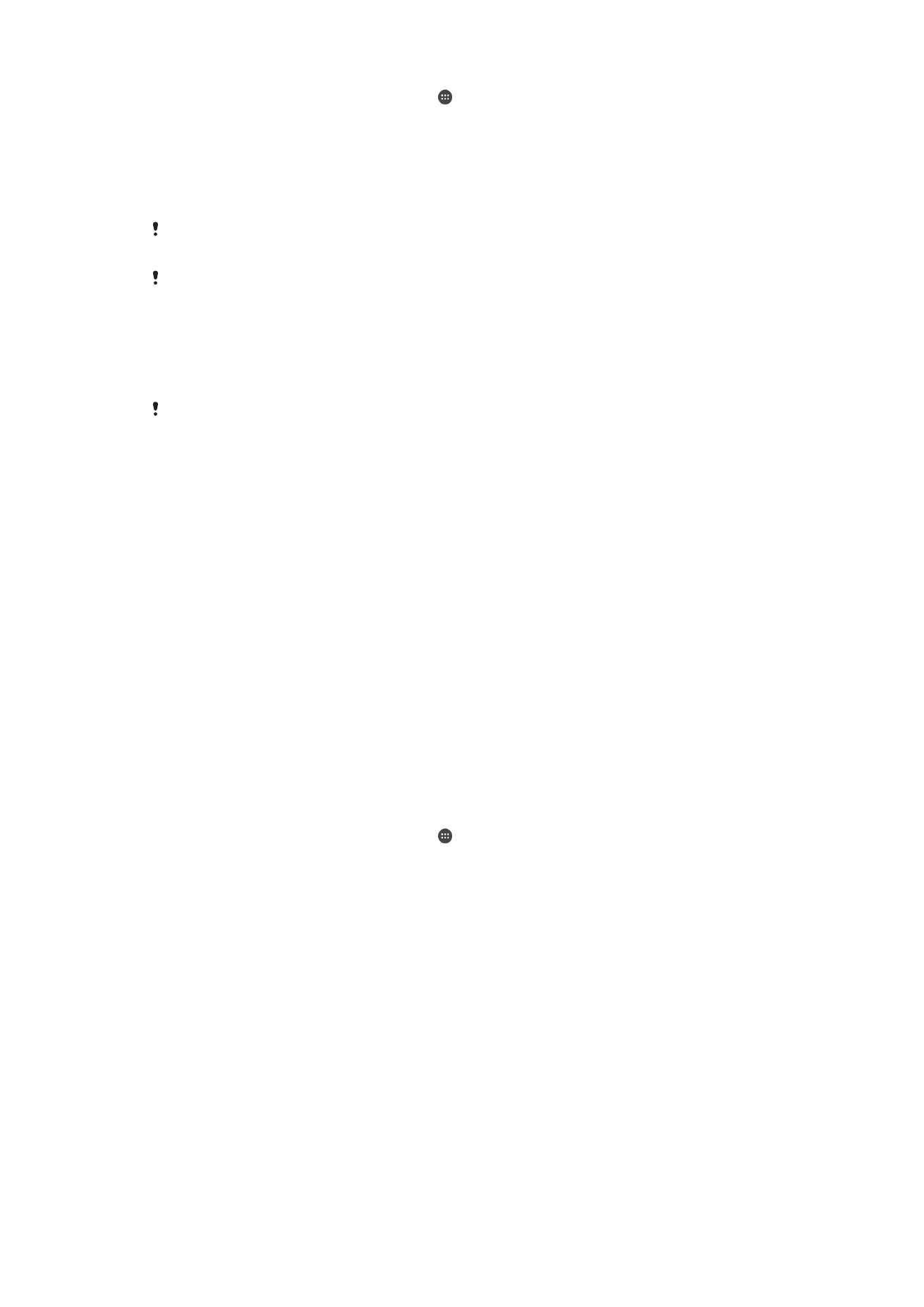
1
Srityje Pagrindinis ekranas bakstelėkite .
2
Raskite ir bakstelėkite
Nustatymai > Kurti atsarg. kop. ir nust. iš naujo >
Gamintojo nustatymų atkūrimas.
3
Bakstelėkite
Iš naujo nustatyti telefoną.
4
Jei reikia, prieš tęsdami nupieškite ekrano atrakinimo kombinaciją arba įveskite
ekrano atrakinimo slaptažodį ar PIN.
5
Patvirtinkite bakstelėdami
Trinti viską.
Kai atkursite gamintojo duomenis, įrenginyje nebus grąžinta ankstesnė „Android™“
programinės įrangos versija.
Jei pamiršote ekrano atrakinimo slaptažodį, PIN ar atrakinimo kombinaciją, šiai apsaugai
pašalinti galite pasinaudoti „Xperia™ Companion“ įrenginio taisymo funkcija. Norint atlikti šį
veiksmą, reikia pateikti savo „Google“ paskyros prisijungimo informaciją. Paleidę taisymo
funkciją iš naujo įdiegsite įrenginio programinę įrangą, todėl galite prarasti dalį asmeninių
duomenų.
Prietaiso programinės įrangos taisymas naudojant „Xperia™ Companion“
Prieš taisydami programinę įrangą įsitikinkite, kad žinote savo „Google™“ paskyros naudotojo
vardą ir slaptažodį. Atsižvelgiant į saugos nustatymus, gali reikėti juos įvesti, kad galėtumėte iš
naujo paleisti prietaisą, kurio programinę įrangą taisėte.
Jei, atnaujinus „Xperia™“ programinę įrangą, atlikus programinės įrangos taisymą arba
gamintojo nustatymų atkūrimą, atrodo, kad prietaisas sustingo, jis nuolatos paleidžiamas
iš naujo arba jo apskritai nepavyksta paleisti, pabandykite priverstinai prietaisą išjungti ir
vėl įjungti. Jei problema išlieka, priverstinai išjunkite prietaisą, tada pataisykite programinę
įrangą atlikdami toliau aprašytus veiksmu.
1
Įsitikinkite, kad „Xperia™ Companion“ įdiegta asmeniniame kompiuteryje arba
„Mac
®
“ kompiuteryje.
2
Kompiuteryje atidarykite programinę įrangą „Xperia™ Companion“ ir pagrindiniame
ekrane paspauskite .
3
Norėdami iš naujo įdiegti programinę įrangą ir užbaigti taisymą, vykdykite ekrane
pateikiamus nurodymus.